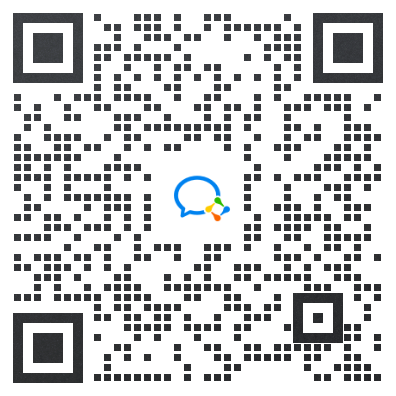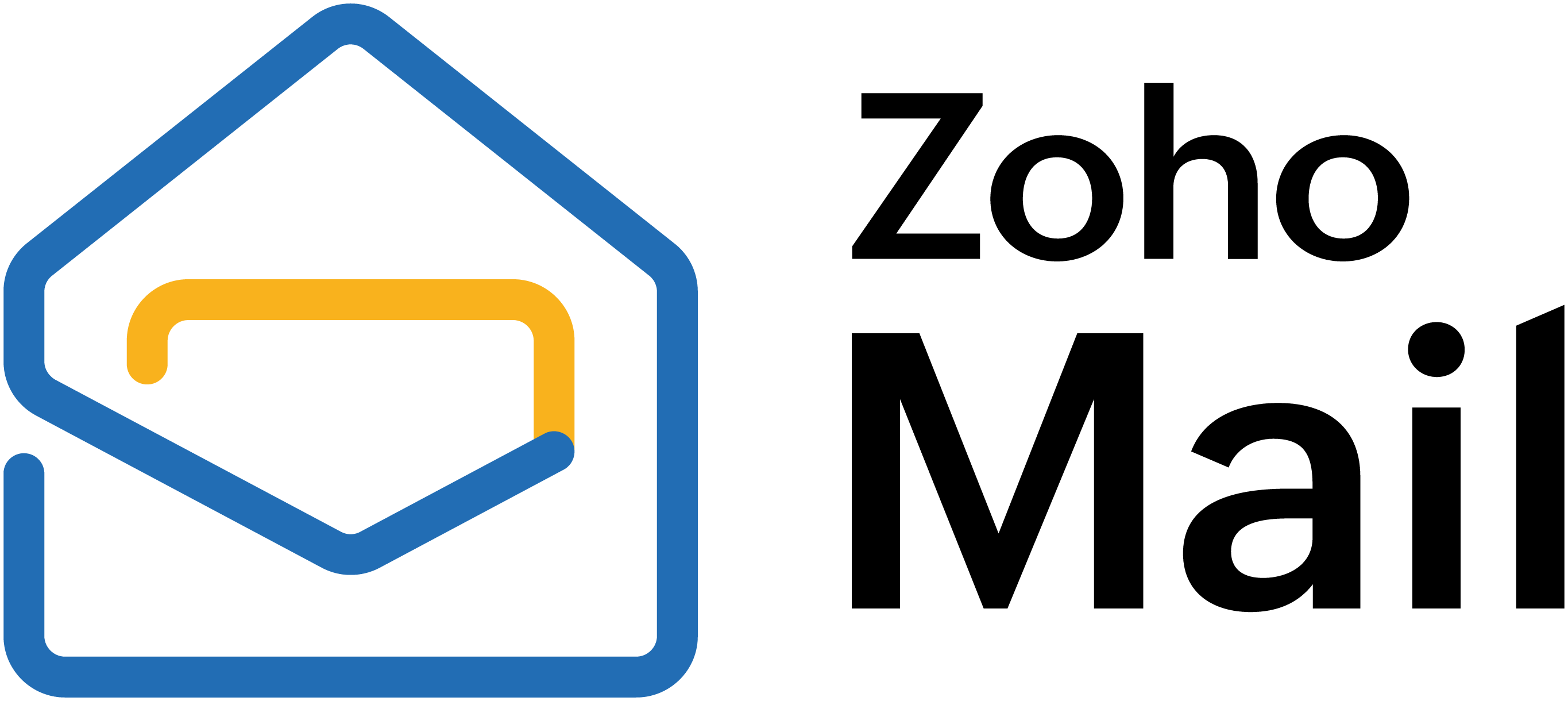Zoho Mail 离线模式
Zoho Mail 的脱机模式允许您即使不连接互联网也能访问邮箱。您可以在离线时阅读和回复电子邮件。电子邮件存储在浏览器中,在离线时从浏览器的存储中调用并显示出来。
您可以做什么?
- 在离线时阅读已存储的电子邮件。您可以决定需要存储电子邮件的天数。
- 回复收件箱中的电子邮件或撰写新电子邮件。这些电子邮件将存储在发件箱中,并在您在线后发送。
- 您可以撰写电子邮件并将其另存为草稿。
- 创建和保存模板。
启用 Zoho Mail 离线模式
您可以从设置页面启用离线模式。
注意:
- 为了保护电子邮件的安全,请勿在共享或公共系统中启用离线模式。
- 为 Zoho Mail 创建浏览器书签,以便于离线访问。
离线设置
保存电子邮件
您可以选择只接收特定日期范围内的电子邮件。您可以存储过去 7、14 或 30 天内收到的电子邮件。单击保存电子邮件部分中的日期下拉列表以选择天数。

安全设置
您可以决定在注销时是否保留浏览器中存储的离线数据。您可以选择以下其中一个选项:

在此浏览器中保留 7 天前的离线数据 - 这将确保下次登录时更快完成同步。
从此浏览器中删除所有离线数据 - 由于离线数据已清除,下次登录时同步可能会变慢。
存储
此部分显示浏览器的存储信息。它包括总存储空间和离线数据已使用的存储空间。

如何使用?
通过启用离线模式,您可以在连接到互联网时同步所选的电子邮件。启用离线模式后,这些电子邮件存储在浏览器中。按照设置中的说明创建书签,供以后使用。同步完成后,您将能够离线访问电子邮件。断开连接后,使用书签访问 Zoho Mail 或导航到 mail.zoho.com.cn/zm/ 以查看已同步的电子邮件。
需要牢记的要点
- 请勿在共享或公共计算机中启用 Zoho Mail 离线模式。
- “启用离线模式”与浏览器紧密相关,因此离线访问仅在启用离线模式的浏览器中可用。
- 您只能在浏览器的一个选项卡中访问 Zoho Mail 离线模式。
- 对于会话线程,将存储上述日期范围内的电子邮件。除了这些电子邮件之外,对话中之前的 200 封电子邮件也会离线存储。
- 如果您在离线模式下使用“发件箱延迟”来发送电子邮件,则从您重新在线时起应用延迟。例如,如果发件箱延迟设置为 30 秒,则从您在线时起开始计时。
支持的浏览器
| 浏览器 | 支持的版本 |
| Chrome | 45 及以上 |
| Firefox | 61 及以上 |
| Opera | 32 及以上 |
Firefox 浏览器用户注意事项:
Zoho Mail 离线模式在以下情况下不起作用 -
- 如果您在私人窗口中。
- 如果您的历史记录首选项设置为“从不记住历史记录”或“始终使用私人浏览模式”。